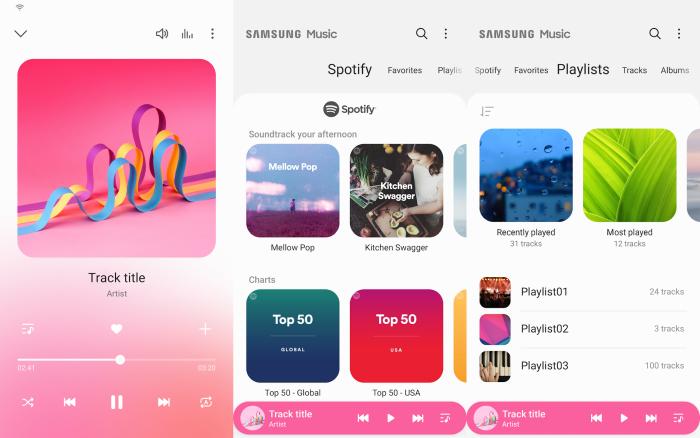Cara Screenshot Samsung Galaxy A33 5G Hasilnya Bening
Galaxy A33 5G merupakan ponsel dengan spesifikasi yang sangat menarik di kelas harga 2 jutaan untuk saat ini. Namun tahukah Anda bahwa Metode Screenshot Samsung A33 dapat dilakukan dengan beberapa cara yang telah disediakan pada sistem One UI.
Samsung A33 5G merupakan ponsel yang diperkenalkan pada awal tahun 2022 yang hadir dengan spesifikasi yang cukup menarik. Ponsel ini cukup diminati konsumen dengan performa chipset Exynos dengan 2GB dan RAM 6GB yang dibawanya.
Untuk urusan bisnis, layar ponsel ini akan hadir dengan layar seluas 6,4 inci yang siap memanjakan penggunanya dengan konten multimedia. Layar HD yang dibawanya cukup atraktif dengan ketajaman yang bisa diandalkan.
Ada beberapa sisi menarik dari ponsel ini, salah satunya pada bagian desain yang hadir dengan tampilan premium. Sisi lain ponsel ini juga memiliki jajaran kamera yang memukau seperti kebanyakan ponsel Samsung.
Cara Screenshot Samsung Galaxy A33 5G
Berbicara mengenai fitur ponsel ini akan dibekali dengan fitur-fitur yang mumpuni dan terbilang lengkap. Salah satu fitur wajib adalah screenshot yang jernih, untuk Samsung A33 sendiri hampir sama dengan screenshot untuk Galaxy A32 dan beberapa tipe lainnya.
Jika Anda salah satu yang bertanya tentang bagaimana cara paling mudah mengambil screenshot di Samsung A33? maka sudah tepat anda mengunjungi postingan ini. Melalui halaman ini, M3Dcam akan mencoba memberikan penjelasan cara menggunakan fitur ini.
Screenshot Dengan Tombol
Cara pertama untuk screenshot Samsung A33 adalah dengan menggunakan kombinasi tombol fisik pada ponsel. Dimana pengguna dapat mengambil screenshot dengan menekan tombol secara bersamaan hingga terdengar bunyi bip yang menandakan screenshot berhasil.
Untuk melakukannya, Anda cukup menekan tombol Kecilkan Volume dan Daya secara bersamaan dan segera lepaskan.
Dengan menekan tombol daya dan volume turun secara bersamaan di Samsung Anda dapat mengambil tangkapan layar. Walaupun terbilang jadul, namun cara ini cukup efektif dan masih banyak digunakan orang, dimana pengguna tidak perlu mengaktifkan fitur apapun.
Ada cara yang lebih canggih daripada menggunakan kombinasi tombol fisik, yaitu dengan menggunakan tiga jari. Di mana Anda hanya perlu menggesek tiga jari di layar ponsel Samsung Anda dari atas ke bawah, Anda dapat mengambil tangkapan layar, tetapi aktifkan terlebih dahulu fitur isyarat.
Screenshot Dengan Gerakan dan Gesture
Pada dasarnya fitur ini telah aktif secara otomatis di Samsung A33 sehingga Anda hanya perlu mengambil gambar layar dengan telapak tangan saja. Silahkan simak caranya.
- Dari beranda tap ikon Settings atau Pengaturan.
- Cari kemudian tap opsi Advanced Features atau Fitur Lanjutan.
- Pilih Motions and Gestures atau Gerakan dan Gesture.
- Aktifkan fitur Palm swipe to capture atau Usapkan telapak tangan untuk mengambil.
- Sekarang, temukan area yang akan di screenshot.
- Anda tinggal gesek layar dari kanan ke kiri atau sebaliknya dengan posisi tangan menghadap ke samping.
- Berikutnya Anda akan mendengar suara kamera untuk tanda kalau tangkapan layar sudah selesai.
- Gambar hasil screenshot akan muncul disertai beberapa opsi seperti Draw, Share dan Crop.
Screenshot Dengan Menu Asisten
Jika tombol fisik Samsung A33 Anda rusak, gunakan fitur Menu Asisten untuk mengambil screenshot.
- Pertama-tama buka Settings [Pengaturan].
- Kemudian tap menu Accessibility [Aksesibilitas].
- Akses menu Interaction and dexterity atau Interaksi dan Kecekatan.
- Selanjutnya, silahkan Anda aktifkan Assistant Menu atau Menu Asisten.
- Pada bagian layar sebelah kanan nanti muncul menu pintasan.
- Sekarang tentukan area yang ingin di foto.
- Tap tombol Menu Asisten.
- Tap pintasan Gambar Layar atau Screenshot.
Sementara itu, untuk melihat screenshot, Anda dapat membukanya melalui aplikasi Galeri dan mencarinya, seperti saat melihat foto atau gambar seperti biasa.
Screenshot Panjang Samsung A33
Fitur canggih yang menjadi andalan dari Samsung A33 adalah Scroll Capture dan dalam kondisi tertentu berguna untuk mengambil gambar layar percakapan di aplikasi pesan dan lain sebagainya.
- Buka menu Settings (Pengaturan) > Advanced Features (Fitur Lanjutan) > Screenshot atau Gambar Layar.
- Silahkan geser tombol Screenshot toolbar atau Bilah alat gambar layar supaya aktif.
- Buka aplikasi mau Anda screenshot panjang, contohnya Telegram yang menampilkan seluruh percakapan dengan pacar.
- Lalu buat screenshot di Samsung A33 menggunakan kombinasi tombol volume down + power, usap layar dengan telapak tangan atau melalui menu asisten.
- Setelah muncul toolbar di bawah layar, tap Scroll Capture (ikon panah ke bawah) untuk membuat ss panjang.
Akhir Kata
Sebenarnya, cara mengambil screenshot di Hp Samsung Galaxy A33 5G ini hampir sama dengan metode yang biasa digunakan pada berbagai macam smartphone buatan Samsung lainnya, khususnya yang sudah menggunakan One UI 4.1.
Selamat mencoba fitur screenshot di Samsung Galaxy A33 5G. Apakah Anda punya cara lain untuk mengambil tangkapan layar? Beri tahu kami di bawah.